Konfiguration Green Talk auf Yealink W73P IP Telefon
Voraussetzung
Folgen Sie dem im Paket beigelegten Yealink Quick Start Guide um die Yealink Basisstation und Mobilteil mit Strom und Router zu verbinden.
In dieser Anleitung wird beschrieben, wie man die Green Talk Rufnummern auf einem Yealink IP-Telefon konfiguriert.
Die Yealink IP-Telefone werden von Green vorkonfiguriert ausgeliefert. Die Green Talk Rufnummern sind somit bereits standardmässig vorkonfiguriert.
Folgen Sie dieser Anleitung, wenn Ihr Yealink IP Telefon nicht von Green vorkonfiguriert wurde.
Zugang auf die Basisstation
Um Ihre Rufnummer einzurichten, benötigen Sie die IP-Adresse der Basisstation. Benutzen Sie dazu das Mobilteil, welches Sie mit der Basisstation verbunden haben.
Öffnen Sie das Menü des Mobilteils durch die zentrale «OK» Taste. Öffnen Sie nun den Menü Punkt «Status» und wählen Sie «Base». Sie sehen nun eine Statusauflistung der Basisstation. Unter dem Punkt «IPv4» sehen sie eine IP-Adresse.
Nutzen Sie nun den Webbrowser auf einem PC oder Laptop, welches mit dem gleichen Router verbunden ist wie die Basisstation. Fügen Sie in der Adresszeile des Browsers die IP-Adresse der Basisstation ein (z.B. 192.168.178.35).
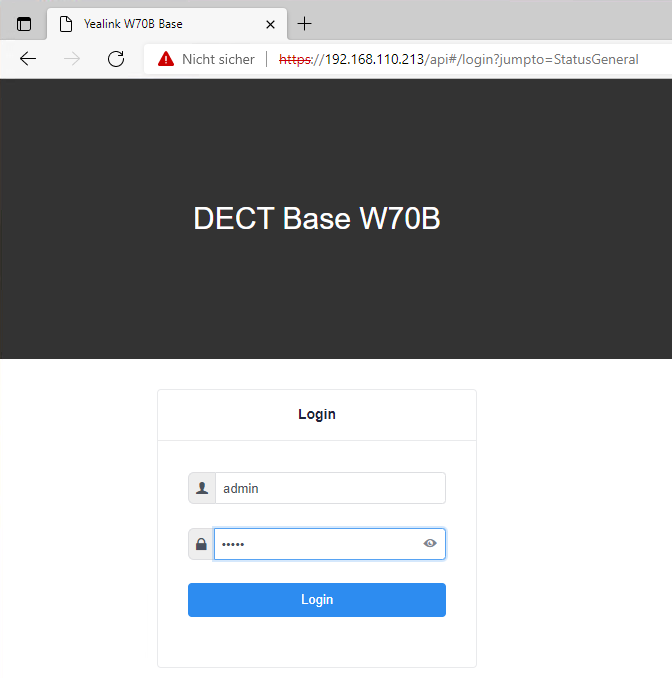
Mit dem Standardbenutzer «admin» und dem zugehörigen Standardpasswort «admin» können Sie sich einloggen.
Rufnummer einrichten
Um nun eine neue Rufnummer zu registrieren, navigieren Sie zum Menü Punkt «Konto».
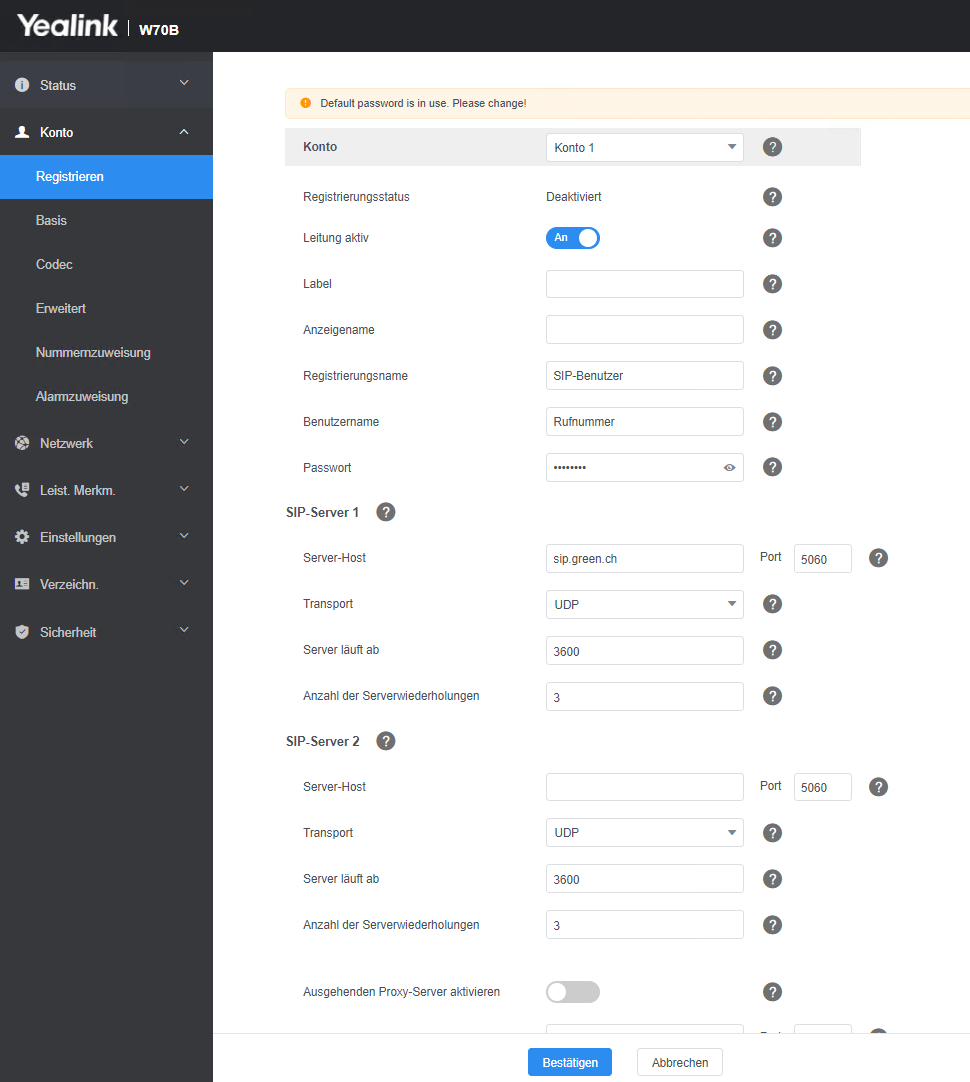
Um nun eine Rufnummer zu registrieren, gehen Sie wie folgt vor:
- Wählen Sie das Konto, unter welchem Sie die Rufnummer registrieren möchten
- Aktivieren Sie «Leitung aktiv»
- Fügen Sie im Feld «Registrierungsname» den SIP-Benutzernamen ein, welchen Sie von uns erhalten haben
- Fügen Sie im Feld «Benutzername» die Rufnummer ein, welche Sie registrieren möchten
- Fügen Sie im Feld «Passwort» das SIP-Passwort ein, welches Sie von uns erhalten haben
- Fügen Sie im Feld «Server-Host» bei SIP-Server 1 «sip.green.ch» ein
- Klicken Sie auf Bestätigen
Die SIP Zugangsdaten finden Sie auch im my.green Kundenportal.
Der Registrierungsstatus des gewählten Kontos sollte nun auf «Registriert» wechseln. Die Rufnummer ist einsatzbereit.
Zeit & Datum Einstellung
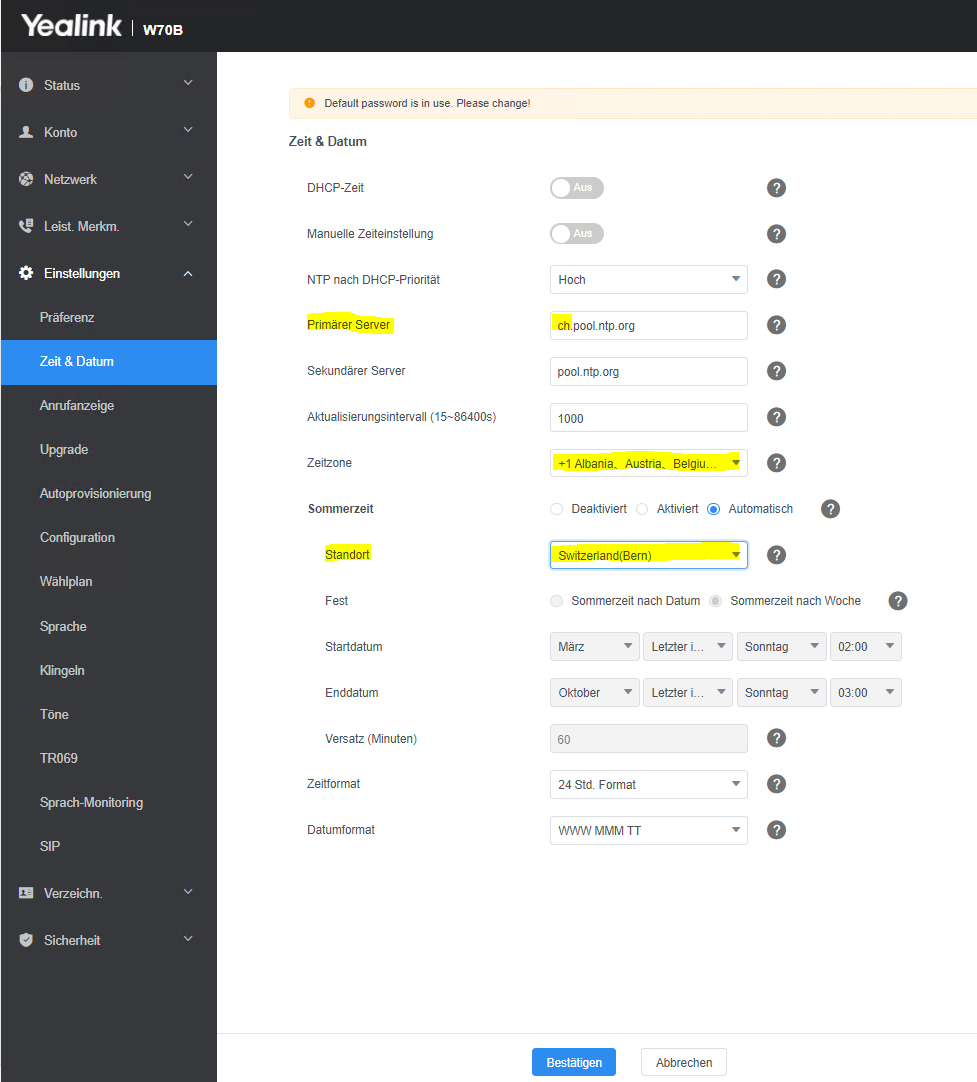
- Wählen Sie auf der linken Seite «Einstellungen»
- Gehen Sie zu «Zeit&Datum»
- Wechseln Sie den Primärer Server von cn.pool.ntp.org zu ch.pool.ntp.org
- Passen Sie die Zeitzone auf +1 Albania, Austria etc. an
- Wählen Sie beim «Standort» Switzerland (Bern) aus
- Klicken Sie auf Bestätigen
